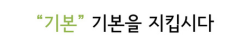컨텐츠 내용
- 자주하는 질문
자주하는 질문
- 5회 이상 로그인 실패 시 본인인증 초기화
-
안녕하세요. (사)한국안전보건협회 입니다.
대리수강 방지를 위한 본인확인인증시스템으로 인해 로그인 5번 실패 시 본인인증을 다시 해주셔야 합니다.
방법 ① 아이디/비밀번호 찾기
- 회원가입할때 입력한 이메일주소로 아이디/비밀번호 찾기
- 이메일 수신거부 설정 시 방법 ② 핸드폰으로 본인인증 방법 선택
방법 ② 핸드폰 본인인증
위의 방법으로도 본인인증이 안되는 경우나 불가피한 경우(핸드폰 분실 등) 02-3666-9777(代)로 연락 주시면 다른 방법 안내드리겠습니다.
본인확인인증시스템은 고용노동부 안전보건교육규정에 따라 반드시 실시되어야 하므로 양해 부탁드립니다.
감사합니다.
- 환불 신청 방법 안내
-
안녕하세요. (사)한국안전보건협회 입니다.
교육비 결제방법선택에 따라 달라집니다.
1. 신용카드
① 나의강의실 - 주문결제내역 - 과정명 클릭하여 환불신청
② 담당자 확인 이후 - 결제 취소
2. 실시간계좌이체, 무통장입금(가상계좌)
① 나의강의실 - 주문결제내역 - 과정명 클릭하여 환불신청
② 담당자 확인 이후 - 결제 취소
3. 무통장입금(자체계좌)
① 나의강의실 - 주문결제내역 - 과정명 클릭하여 환불신청
② 환불신청서 송부
③ 담당자 확인 이후 - 결제 취소
※ 환불 규정 확인 필수
- 안전보건교육 위탁기관 등록 조회
-
안녕하세요. (사)한국안전보건협회 입니다.
① 안전보건공단 홈페이지 "교육 대상 조회" 바로가기 ← 클릭
② 고용노동부 등록 안전보건교육기관 여부 확인 "근로자 안전보건교육 위탁기관 등록현황" 바로가기 ← 클릭
감사합니다.
- 실시간 비대면교육의 줌 프로그램 설치 방법 안내
-
안녕하세요. (사)한국안전보건협회 입니다.
실시간 비대면교육(화상교육) 진행 시 반드시 필요한 줌(zoom) 프로그램 설치 방법입니다.
* 교육이 진행되는 동안 교육 듣는 모습을 보여주셔야 수료 인정되므로, 반드시 카메라 있는 기기로 참여해주셔야 합니다.
(1) 노트북 또는 데스크탑으로 진행 시
① 다운로드 바로가기 링크에서 미팅용 Zoom desktop client 클릭하여 다운로드
② 다운로드한 Zoominstaller.exe 파일 실행하여 설치
③ 줌(zoom) 프로그램 실행하여 회의참가 버튼 클릭 → 안내 받은 줌 회의 ID, 교육생 이름, 회의 비밀번호 입력 후 입장
(2) 모바일(핸드폰, 갤럭시탭, 아이패드 등) 기기로 진행 시
① Play 스토어에서 '줌' 검색 후 'zoom-one platform to connect' 어플 설치
② 설치한 Zoom 어플 실행하여 회의참가 버튼 클릭 → 안내 받은 줌 회의 ID, 교육생 이름, 회의 비밀번호 입력 후 입장
■ 유의사항
- 교육 화면에 얼굴이 보여야 수료 인정
- 교육 중 운전, 작업, 보행, 대리수강 금지
- 무단으로 접속 이탈, 수업태도 불량 시 미수료처리 되며 교육비 환불 불가
감사합니다.
- 계산서 또는 현금영수증 신청 방법 안내
-
안녕하세요. (사)한국안전보건협회 입니다.
아래 내용 기재하여 교육팀 메일로 보내주셔야 계산서 또는 현금영수증 발급 가능합니다.
▷ 교육팀 메일주소 : cshaedu@csha.or.kr
(1) 계산서 발행 요청 시
- 교육명 :
- 교육대상자 성명 :
- 계산서 수신 메일 :
* 발행 시 국세청 이름으로 메일 발송됨
* 국세청에서 조회 시 교육비는 면세이므로 계산서 탭에서 확인 가능
- 계산서 발행 일자 :
* 미래 일자로 발행 일자 지정하는 경우 그 날이 되어야 발행 가능
예시) 1/3 에 1/15 일자로 발행 신청 → 1/15 될 때까지 발행 불가능
- 교육비 입금 여부(입금일, 입금자명, 입금액)
- 사업자등록증 사본 파일 첨부
(2) 현금영수증 발행 요청 시
- 교육명 :
- 교육대상자 성명 :
- 현금영수증 발행 대상 핸드폰 번호 :
- 용도구분 : 지출증빙 또는 소득공제
- 현금영수증 수신 메일주소 :
* 현장에서 카드 결제한 경우에는 계산서 또는 현금영수증 발행되지 않습니다.
감사합니다.